Werbung
 Für die meisten Windows-Benutzer ist es eine Tatsache, dass im Laufe der Wochen mit einem PC, der regelmäßig verwendet wird, Dinge geschehen Fangen Sie einfach an zu akkumulieren, das Betriebssystem wird aufgeblähter und alles scheint ewig zu dauern Lauf. Persönlich formatiere ich einfach das Ganze und beginne von vorne - aber für die meisten Menschen ist mir klar, dass dies möglicherweise keine praktische Lösung ist. Wie kann man also das Fett abschneiden, das Aufblähen des PCs entfernen und Windows wieder in Topform laufen lassen?
Für die meisten Windows-Benutzer ist es eine Tatsache, dass im Laufe der Wochen mit einem PC, der regelmäßig verwendet wird, Dinge geschehen Fangen Sie einfach an zu akkumulieren, das Betriebssystem wird aufgeblähter und alles scheint ewig zu dauern Lauf. Persönlich formatiere ich einfach das Ganze und beginne von vorne - aber für die meisten Menschen ist mir klar, dass dies möglicherweise keine praktische Lösung ist. Wie kann man also das Fett abschneiden, das Aufblähen des PCs entfernen und Windows wieder in Topform laufen lassen?
Hinweis: Viele dieser hervorgehobenen Apps und Methoden machen ziemlich ernsthafte Dinge auf Ihrem Computer, also hoffe ich es Es versteht sich von selbst, dass Sie eine vollständige bootfähige Systemsicherung haben sollten, bevor Sie eine dieser Sicherungen durchführen. Du wurdest gewarnt!
Entfernen Sie nicht benötigte Windows-Funktionen
Windows ist ein riesiges Betriebssystem mit einer Reihe von Funktionen und Prozessen, die die meisten von uns einfach nicht benötigen. Glücklicherweise macht es Windows relativ einfach, Funktionen ein- und auszuschalten.
Geh einfach zu Systemsteuerung -> Programme -> Windows-Funktionen ein- oder ausschalten.
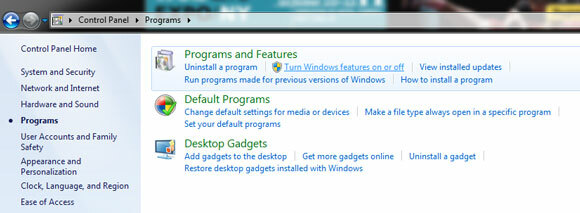
Beachten Sie, dass dies wie bei den meisten heute beschriebenen Methoden mit erhöhten Administrator-Benutzerrechten erfolgen muss.
Bei mir habe ich mich entschieden zu deaktivieren:
- Internet Explorer 9 (im Ernst, es ist ein wertloser Browser)
- Spiele - das bedeutet Solitaire usw. - nicht Ihre eigenen installierten Spiele
- Medienfunktionen - alle. Windows Media Player war noch nie gut. Ich kenne niemanden, der tatsächlich Windows DVD Maker verwendet. und während Media Center ist ein fantastischer PVR für das Wohnzimmer Der beste PVR: Windows Media Center!Trotz des wahrgenommenen Images von Microsoft als schwerfälliges Tier mit aufgeblähter Software, die voller Fehler ist, haben sie im Laufe der Jahre tatsächlich einige gute Software produziert. Heute möchte ich Windows Media hervorheben ... Weiterlesen Sonst ist es ziemlich nutzlos.
- Tablet PC-Komponenten aus offensichtlichen Gründen
- Windows-Gadget-Plattform, da ich noch nie ein Fan von Desktop-Gadgets war
- XPS Viewer und Dienste, da die meisten Benutzer keine PostScript-Druckdienste benötigen und wenn Sie dies tun würden, würden Sie es wissen.
Fantastisch, das sind 80% der Funktionen, die genau dort deaktiviert sind! Klicken Sie auf OK und starten Sie neu!

Deinstallieren Sie alte Apps
Dies mag offensichtlich erscheinen, aber das Deinstallieren von Apps, die wir nicht mehr verwenden, ist eine Sünde, an der manchmal sogar die Besten von uns vorbeikommen können. Gehe zu Systemsteuerung -> Programm deinstallieren und sehen, welche nutzlosen Apps darin lauern.
Alternativ probieren Sie unsere empfohlenen Revo Uninstaller Kostenlos Revo Uninstaller wird Ihre Bloatware jagen Weiterlesen , oder IOBit-Deinstallationsprogramm So erzwingen Sie die Deinstallation unerwünschter Windows-Programme mit IObit Uninstaller Weiterlesen Beides stellt sicher, dass diese Apps keine Reste in der Registrierung hinterlassen oder verborgen bleiben.
Soluto, um Ihre Startzeit zu korrigieren
Wir haben empfohlenes Soluto Verwenden Sie Soluto, um die Startzeit von Windows zu verbessern Weiterlesen und ging es vorher ausführlich ein. Wenn Sie es zum ersten Mal ausführen, zeichnet Soluto alles auf, was während der Startzeit geladen wird, und kategorisiert es nach Community-Feedback oder bekannten Apps.

Von dort aus können Sie entweder die App verzögern, bis der Start abgeschlossen ist, oder sie vollständig vom Start entfernen. Die Auswahlmöglichkeiten werden klar erklärt und es wird auch hilfreich gezeigt, was andere Benutzer mit diesem bestimmten Element beschlossen haben.

Schließlich können Sie sehen, wie viel Zeit Sie dadurch gespart haben. Schöne und absolut notwendige Installation für sehr Windows-Benutzer meiner Meinung nach.
Führen Sie IoBit Advanced System Care aus
Schauen Sie sich als letzten Schritt die zuvor überprüfte Advanced System Care an. und ich sollte jetzt darauf hinweisen, dass viele unserer Leser Fans von CCleaner sind, das einen ähnlichen, aber etwas eingeschränkteren Funktionsumfang hat.
Advanced System Care bietet eine Reihe nützlicher Bereinigungsfunktionen:
- Bereinigt die Registrierung durch Entfernen toter und falscher Schlüssel
- Defrags
- Entfernt Junk-Dateien (temporäre Caches usw.)
- Grundlegendes Scannen von Malware (obwohl ich dieser Funktion nicht allein als fähig vertrauen würde Malware Das vollständige Handbuch zum Entfernen von MalwareMalware ist heutzutage allgegenwärtig, und das Entfernen von Malware von Ihrem System ist ein langwieriger Prozess, der eine Anleitung erfordert. Wenn Sie glauben, Ihr Computer sei infiziert, ist dies die Anleitung, die Sie benötigen. Weiterlesen Scanner)
Es ist auch für Anfänger mit einfachen Ein-Klick-Korrekturen unglaublich einfach zu verwenden, weshalb ich es gegenüber CCleaner empfehle.
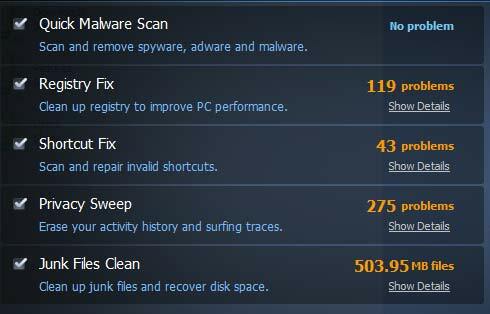
Sparen Sie sich beim nächsten Mal den Ärger, indem Sie eine virtuelle Testmaschine erstellen
Angenommen, Sie haben alle oben genannten Schritte ausgeführt und verfügen nun über ein effizientes, spuckendes Betriebssystem. Der nächste Schritt besteht darin, zu verhindern, dass es überhaupt in einen solchen Zustand übergeht. Zu diesem Zweck empfehle ich, eine virtuelle Maschine zum Testen von Software zu erstellen, bevor Sie sie auf Ihren Hauptdesktop stellen. Durch die Verwendung einer virtuellen Maschine erhalten Sie immer noch genügend Leistung, um die voll funktionsfähigen Versionen der meisten Anwendungen zu testen und zu verwenden (Grafikintensive Spiele werden jedoch nicht empfohlen), und das Ganze wird in einem einzigen VM-Image eingeschlossen Datei. Wenn Sie Fehler machen oder versehentlich Malware installieren, können Sie einfach eine neue von Ihrem Backup-Image laden.
Wie erstellen Sie eine virtuelle Maschine? Sie nutzen die kostenlose Virtual Box und unsere umfassende kostenlose VirtualBox-Anleitung Verwendung von VirtualBox: BenutzerhandbuchMit VirtualBox können Sie problemlos mehrere Betriebssysteme installieren und testen. Wir zeigen Ihnen, wie Sie Windows 10 und Ubuntu Linux als virtuelle Maschine einrichten. Weiterlesen natürlich!
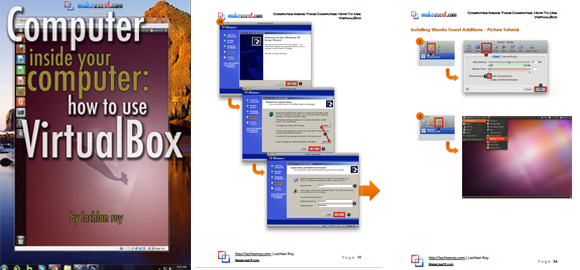
Das war's Leute. Denken Sie, ich habe etwas verpasst oder haben Sie eigene Tipps zum Aufblähen eines Windows-PCs? Lassen Sie es uns in den Kommentaren wissen - aber keine Flammenkriege, bei denen ein bestimmter Reiniger der beste ist, bitte. Unsere Best of Windows Software Die beste PC-Software für Ihren Windows-ComputerMöchten Sie die beste PC-Software für Ihren Windows-Computer? Unsere umfangreiche Liste enthält die besten und sichersten Programme für alle Anforderungen. Weiterlesen Die Seite behandelt eine Vielzahl von Reinigungs-, Deinstallations- und anderen Systemdienstprogrammen. Überprüfen Sie dies also und setzen Sie ein Lesezeichen darauf. Wenn Sie den Vorgang durchlaufen haben, würde ich gerne hören, wie viel Startzeit und Speicherplatz Sie gespart haben Lassen Sie es mich wissen - stellen Sie jedoch sicher, dass Sie zuerst Soluto verwenden, um die Gesamtstartzeit sowohl vor als auch zu messen nach. Haben Sie auch eine allgemeine Steigerung der Systemleistung festgestellt?
Bildnachweis: ShutterStock
James hat einen BSc in künstlicher Intelligenz und ist CompTIA A + und Network + zertifiziert. Er ist der Hauptentwickler von MakeUseOf und verbringt seine Freizeit mit VR-Paintball und Brettspielen. Er baut seit seiner Kindheit PCs.

